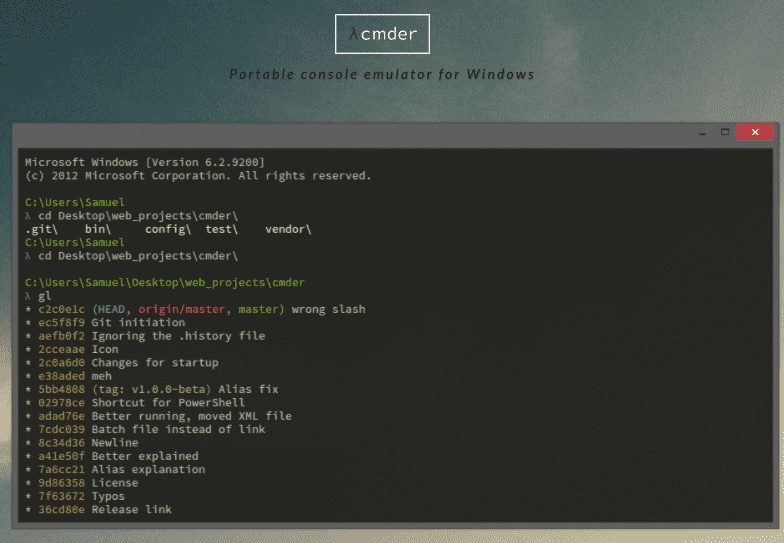
概述
Windows 的命令终端确实不太好用,这也是很多人吐槽 Windows 的一个槽点。今天安利一款叫 Cmder(http://cmder.net/) 的神器,希望它能让你在 Windows 上的开发体验提升一点!Cmder 现在确实也成为了我工作中的一款必备软件。
Cmder 的优势主要有:
- 它提供了
portable的版本,也就是移动版,一次配置之后,方便在其他环境再使用; - 颜值比 Windows 默认的高,可以安装相关主题、设置背景图片等,自定义比较丰富;
- 支持一些常用命令的自定义(设置一些
alias); - 提供了一些 Linux 命令,比如
ls、pwd、curl等; - 支持多窗口,这对于开发确实方便;
- 操作方便,比如命令行的复制、粘贴等;
基于以上的原因,推荐还在 Windows 平台工作的小伙伴可以安装试用一下,不会后悔的!
安装
官网主页上提供下载,有两个版本 mini 与 full 版,full 版本自带了 msysgit 工具,推荐下载。
默认会跳转至 Github(
https://
github.com/cmderdev/cmd
er/releases/tag/v1.3.14
)。国内下载速度比较慢,如果有需要,可以在公众号后台回复
cmder 即可获得百度云的下载链接。
安装:
- 解压下载下来的压缩包至你一般安装软件的文件夹,比如
C:Program Files - 配置系统的环境变量,在 Path 中新增:
C:Program Filescmder Win+r输入 cmder 即可打开 cmder 客户端了,可以将快捷方式固定至任务栏;
配置
将 cmder 添加至右键菜单
添加 cmder 到右键菜单,需要先以管理员权限打开 Windows 自带 cmd,然后运行如下命令:
1Cmder.exe /REGISTER ALL
经过上面的设置,在需要打开终端的文件夹下,你就可以在右键菜单中看到 Cmder Here,免去原来还需要在终端中输入路径进行跳转的繁琐步骤!
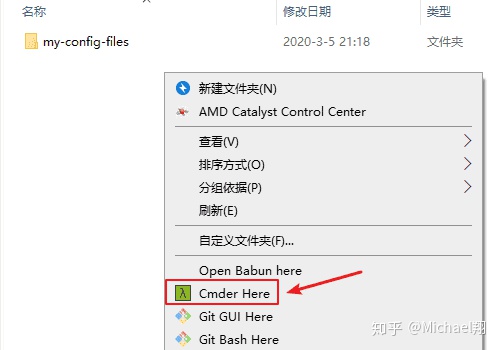
避免中文乱码
在使用 ls 等命令时,如果文件夹下有中文名乱码的问题,需要进行如下的设置解决(settings->Startup->Environmen):
1set LANG=zh_CN.UTF-8
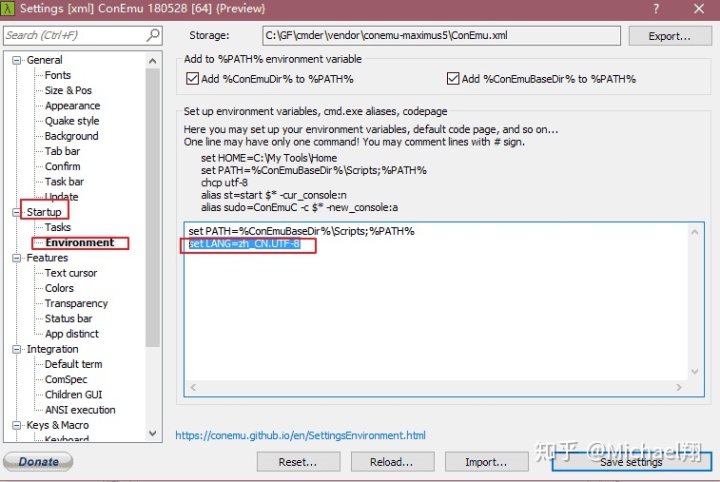
Win+Alt+P 是打开设置的快捷键,或者在顶部/底部右击点击 settings, 也可以进入设置页面
默认终端设置、默认目录设置
选择默认的终端,比如设置 Cmder As Admin 作为默认选项;
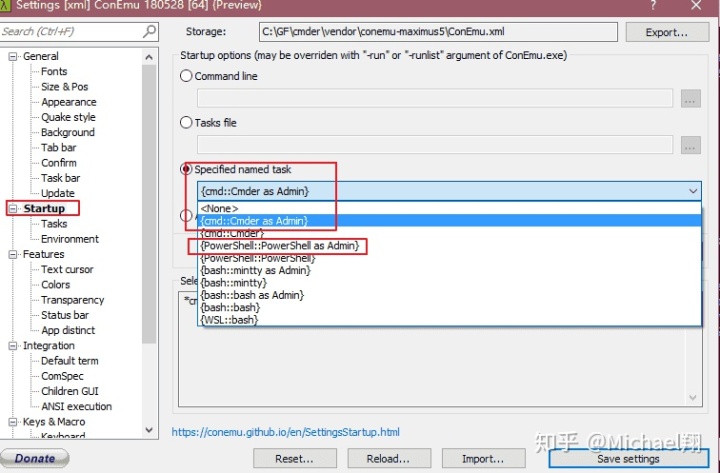
更改默认开启 cmder 时默认的目录,选择对应终端,增加-new_console:d:D: 即可,默认在 D 盘根目录:
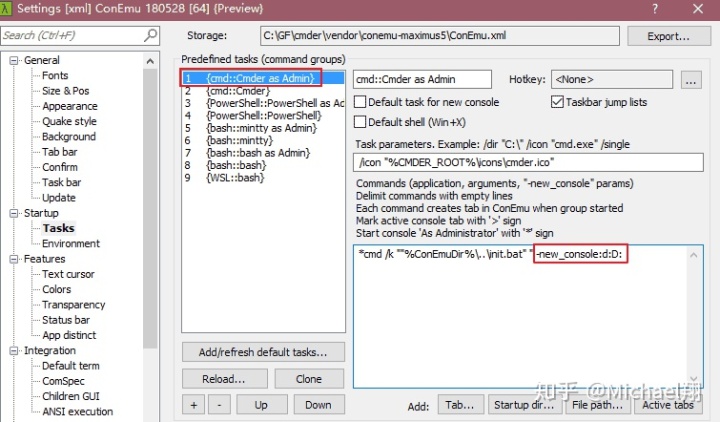
别名(alias)设置
在 Cmder 终端,输入 alias 可以看到默认的一些别名设置。可以根据个人需要,自定义常用命令行操作的别名,提升开发效率!
依次进入 Cmder 安装目录->config,user-aliases.cmd 文件中定义了命令的别名,如下是我的一些示例,你也可以根据你的需要进行自定义:
12c=cd /d "D:020-Code"
22dl=cd /d "C:UsersxiangDownloads"
3
4ga=git add
5gst=git status
6
7ci=commit
8co=checkout
- 快速切换至一些常用的目录;
- git 常用命令的缩写;
系统默认的有一个别名设置比较有用,
e. 可以快速打开文件夹。
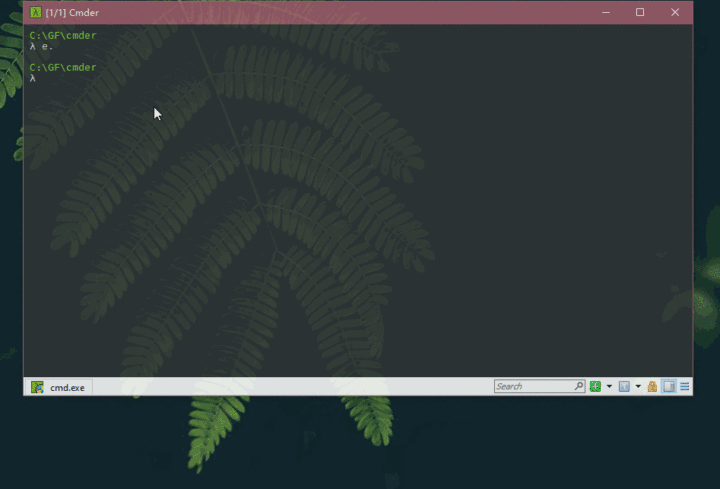
背景的透明度、背景图片的设置
打开 settings->Feature->Transparency,可以进行终端透明度的设置,看起来效果比较酷炫。
背景图片的设置:
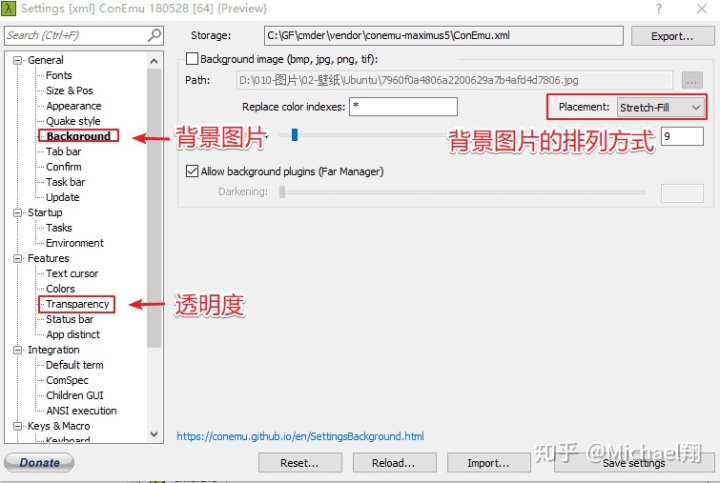
主题
主题,我使用的是 Dracula 吸血鬼主题(https://draculatheme.com/cmder)。 顺便安利这款主题,它也提供了 VSCode/IDEA/Pycharm 等一系列 IDE 软件对应的主题!
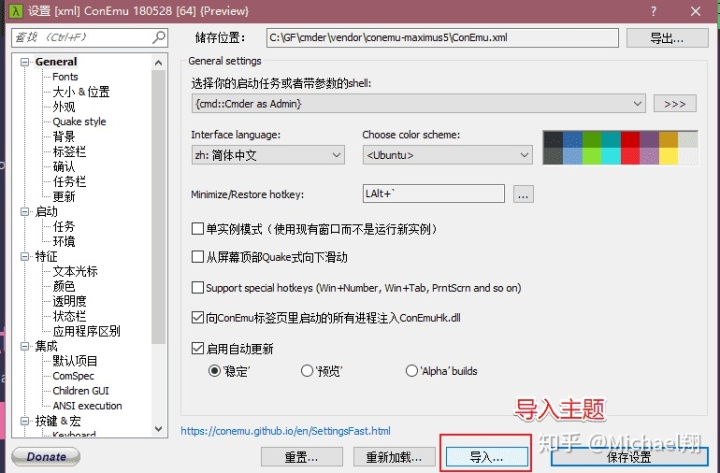
- Win+Alt+P
- 点击
Import - 选择
Dracula.xml
设置分屏的快捷键
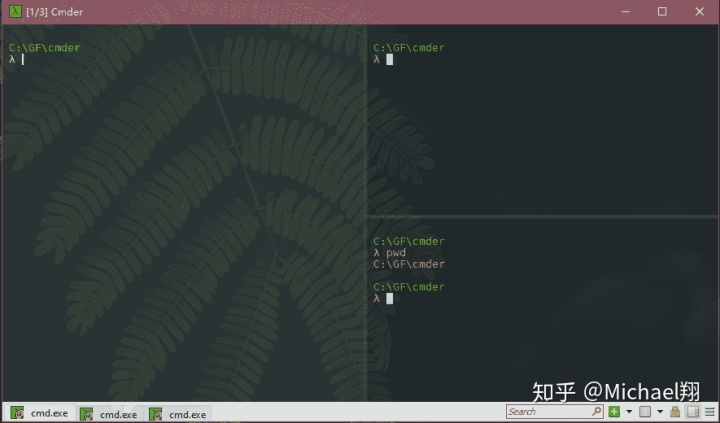
进入 Settings->Keys&Macro,搜索 Split: Duplicate 设置。我的分屏快捷键设置为:
ctrl+shift+→:左右分屏ctrl+shift+↓:上下分屏
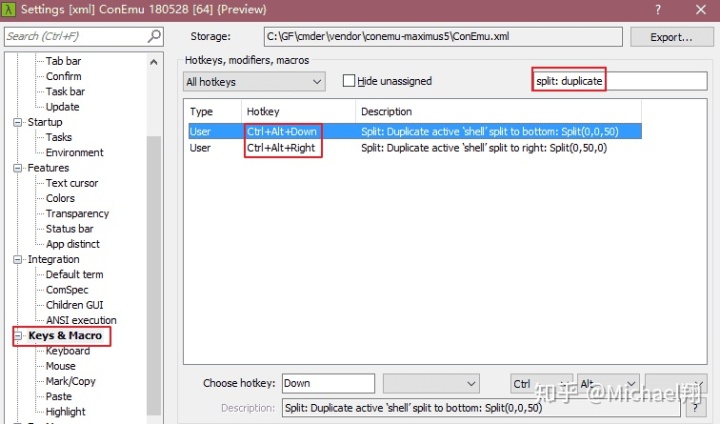
快速复制/粘贴
下面这两个功能很常用,比 Windows 终端的复制和粘贴好用太多:
- 鼠标左键选中需要复制的内容,即可将终端的内容快速复制至剪贴板;
- 鼠标右键即可将剪贴板的内容快速粘贴;
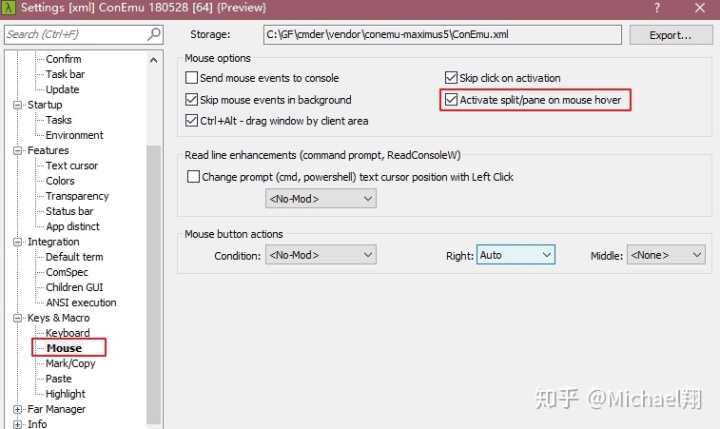
Cmder 窗口放大/缩小快捷键
默认的快捷键是 ctrl+~,这个和 VSCode 中终端启动的快捷键冲突了,因此,我修改了 Cmder 的这个快捷键,改为了 Alt+~
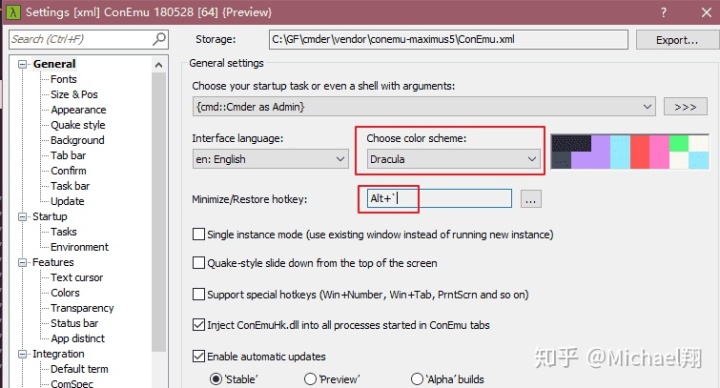
快捷键
- Tab:路径的自动补全;
- Ctrl+T:建立新页签;
- Ctrl+W:关闭页签;
- Ctrl+Tab:切换页签;
- Ctrl+1:快速切换到第 1 个页签,
Ctrl+n快速切换到第 n 个页签; - Ctr+R:历史命令搜索;
- Ctrl+滑鼠滚轮:字体的快速放大/缩写;
- Alt+F4:关闭所有页签
- Alt+enter:切换到全屏状态;
- Win+Alt+P:进入cmder设置菜单;
参考
Win下必备神器之Cmderjeffjade.com cmder 一个比cmd强n倍的神器www.jianshu.com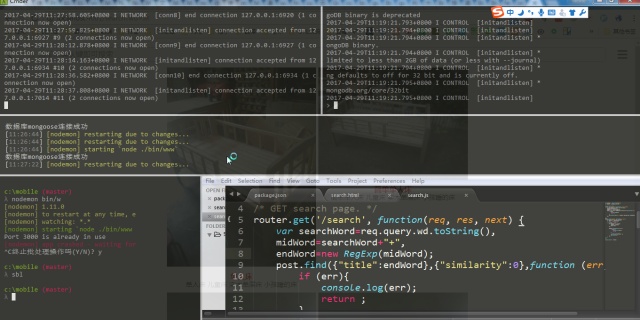
个人博客原文链接:
https://michael728.github.io/2020/05/16/tools-win-cmder/michael728.github.io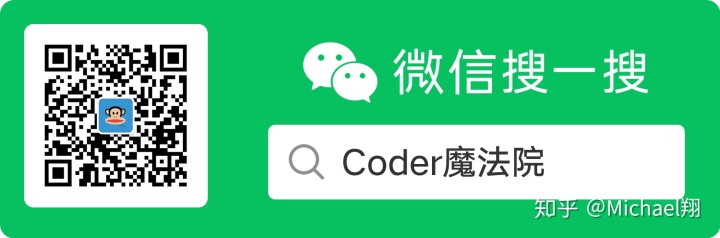




















 9561
9561











 被折叠的 条评论
为什么被折叠?
被折叠的 条评论
为什么被折叠?








